잊어버린 엑셀 비밀번호? 3분 만에 푸는 확실한 방법 엑셀 파일을 만들다 보면 고객 명단, 재무 자료, 회사 기밀 문서 등 민감한 데이터를 다룰 일이 많습니다. 그래서 우리는 소중한 정보가 유출되거나 실수로 수정되는 것을 막기 위해 엑셀 파일에 비밀번호를 설정하곤 하죠.
하지만 문제는 의외의 상황에서 발생합니다. 바로 본인이 비밀번호를 잊어버렸을 때! 그 순간, 아무리 중요한 파일이라도 잠겨 있는 금고나 다름없게 됩니다. 난감하고 당황스러운 경험, 한 번쯤 해보셨을 겁니다.
다행히도, 잊어버린 엑셀 비밀번호를 아주 간편하게 복구할 수 있는 전용 프로그램이 있습니다. 오늘은 그중에서도 많은 사람들이 사용하고 있는 “PassFab for Excel”을 소개해 드릴게요. 이 글 하나면 비밀번호 걸린 엑셀 파일을 3분 만에 복구할 수 있습니다!
잊어버린 엑셀 비밀번호? 3분 만에 푸는 확실한 방법

왜 엑셀 파일에 비밀번호를 걸까요?
엑셀 파일에 비밀번호를 거는 주된 이유는 다음과 같습니다.
- 중요한 정보 보호: 다른 사람이 민감한 내용을 보지 못하게 합니다.
- 실수 방지: 파일이 실수로 수정되거나 삭제되는 것을 막습니다.
- 보안 강화: 개인용, 업무용 파일의 보안 수준을 높여줍니다.
하지만 아이러니하게도, 이러한 보안 설정이 비밀번호를 잊어버렸을 때는 오히려 나에게 족쇄가 될 수 있습니다.
엑셀 비밀번호 풀기, 정말 가능한가요?
정답은 “예”입니다. 엑셀 비밀번호 해제 프로그램인 PassFab for Excel을 사용하면, 비밀번호를 기억하지 못해도 복구가 가능합니다.
PassFab for Excel은 다음과 같은 특징과 장점을 가지고 있습니다.
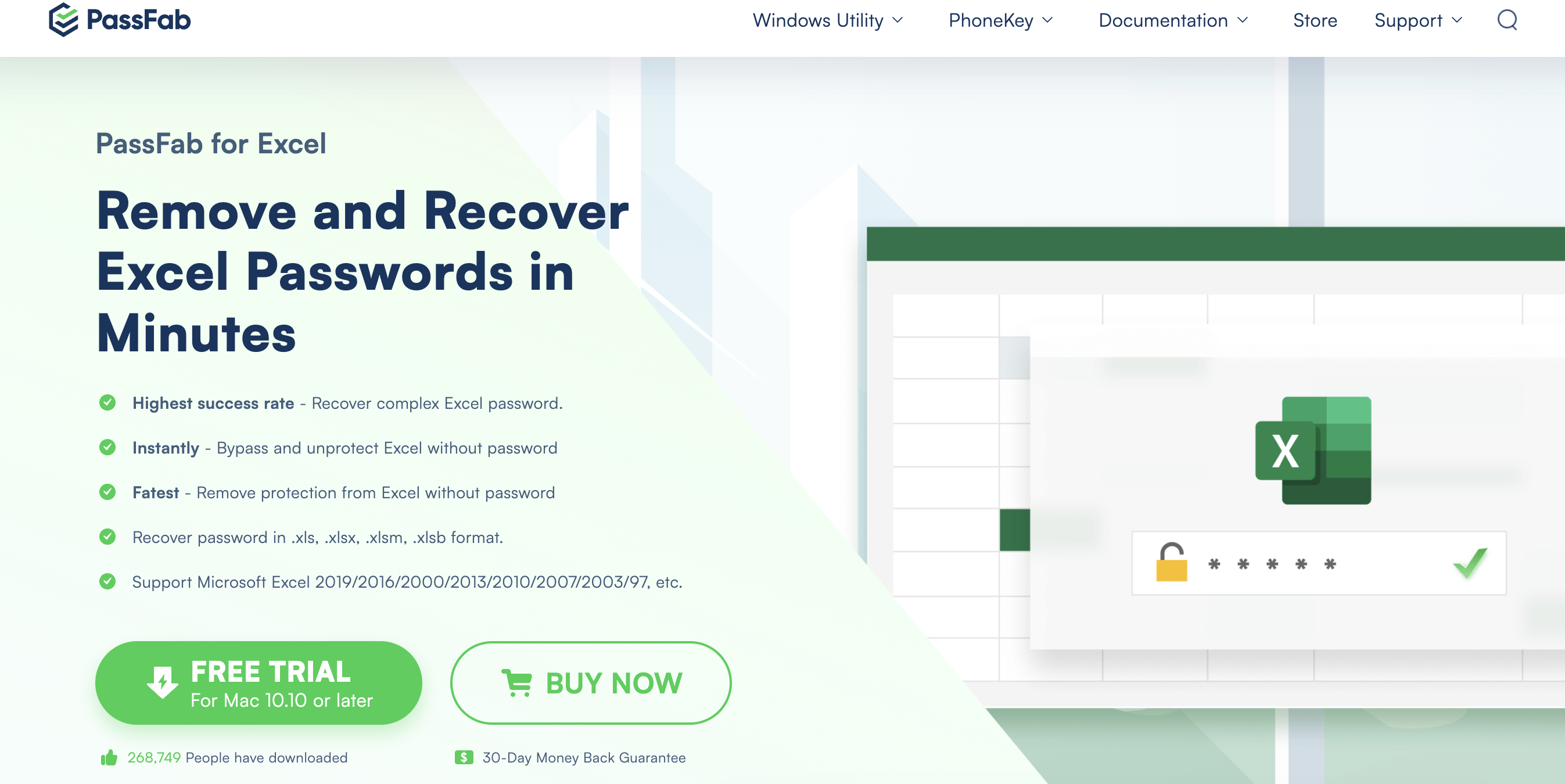
- 공식 사이트: https://www.passfab.com/products/excel-password-recovery.html
- 지원 파일: .xls, .xlsx 등 엑셀 전 버전 파일을 지원합니다.
- 설치 용량: 가볍고 빠르게 설치됩니다.
- 무료 버전 제공: 기본적인 기능을 체험할 수 있는 무료 버전을 제공합니다.
PassFab은 해외에서도 인증된 프로그램으로, 복구 성능과 안정성이 높습니다. 특히 초보자도 3분 안에 사용할 수 있을 만큼 직관적인 UI가 장점입니다.
PassFab for Excel: 설치 및 복구 준비 방법
사용 방법은 매우 간단합니다.
- 다운로드: 공식 사이트에서 PassFab for Excel을 다운로드하여 설치합니다.
- 실행: 설치 완료 후 프로그램을 실행합니다.
- 파일 불러오기: ‘잠겨 있는 엑셀 파일 불러오기’ 버튼을 클릭하여 복구할 엑셀 파일을 선택합니다.
- 복구 방법 선택: 아래 설명할 3가지 복구 방식 중 하나를 선택합니다.
- 복구 시작: ‘시작’ 버튼을 클릭합니다.
- 비밀번호 확인: 프로그램이 비밀번호를 자동으로 탐색하고 찾아내면 화면에 표시해 줍니다.
- 잠금 해제: 표시된 비밀번호를 복사하여 엑셀 파일을 열고 붙여넣으면 잠금 해제 성공!
3가지 복구 방식: 상황에 맞춰 선택하세요

PassFab for Excel은 여러분의 상황에 따라 선택할 수 있는 3가지 복구 방식을 제공합니다.
| 방법 | 설명 | 추천상황 |
| ① 사전 공격 | 프로그램에 내장된 또는 사용자가 추가한 비밀번호 목록을 대입합니다. | 대략적인 비밀번호를 알고 있거나, 자주 쓰는 비밀번호가 있을 때 |
| ② 마스크 공격 | 비밀번호 형식의 일부를 알고 있을 때 사용합니다 (예: 길이, 시작/끝 문자, 특정 문자 포함 등). | 비밀번호에 대한 단서(힌트)가 있을 때 |
| ③ 무차별 대입 | 가능한 모든 문자 조합을 무작위로 시도합니다. | 아무런 단서도 기억나지 않을 때의 최후의 해결책 |
💡 팁: ‘무차별 대입’은 시간이 오래 걸릴 수 있지만, 비밀번호를 전혀 기억하지 못할 때 가장 확실한 해결책입니다.
실제 예시 무차별 대입으로 비밀번호를 풀 경우
제가 직접 ‘무차별 대입’ 방식으로 잊어버린 엑셀 파일을 복구해 봤습니다.
- 잠긴 엑셀 파일을 프로그램으로 불러옵니다.
- 복구 방법에서 ‘무차별 대입’을 선택합니다.
- ‘시작’ 버튼을 클릭합니다.
- 프로그램이 모든 가능한 문자 조합을 자동으로 시도하기 시작합니다. (비밀번호 길이나 복잡도에 따라 시간이 소요될 수 있습니다.)
- 비밀번호를 찾으면 화면에 즉시 표시됩니다.
- 이 비밀번호를 복사한 후, 잠겨 있던 엑셀 파일을 열고 붙여넣기 하면 성공적으로 잠금이 해제됩니다!
정말 어렵지 않습니다. 자동으로 알아서 풀어주는 느낌이라 기술적인 부담이 전혀 없습니다.
자주 묻는 질문 (FAQ)
Q. PassFab for Excel은 무료인가요? A. 무료 버전도 제공되지만, 실제 복구된 비밀번호를 표시하는 기능은 유료 버전에서만 지원됩니다. 먼저 무료 버전으로 테스트해 본 후, 필요에 따라 유료 구매를 고려하시면 됩니다.
Q. 프로그램은 안전한가요? A. 네, 공식 홈페이지에서 다운로드하면 안전합니다. 하지만 불법 크랙 버전은 보안상 매우 위험하니 절대 사용하지 마세요. 악성코드 감염의 위험이 있습니다.
Q. Mac에서도 사용 가능한가요? A. 현재는 Windows 버전 전용입니다. Mac 사용자는 아쉽지만 다른 대안을 찾아보셔야 합니다.
마무리: 엑셀 비밀번호, 이제 걱정 마세요!
실수로 엑셀 파일 비밀번호를 잊었다고 해서 당황하거나 중요한 데이터를 포기할 필요는 없습니다. PassFab for Excel과 같은 엑셀 비밀번호 해제 프로그램을 사용하면 어떤 상황이든 해결 가능합니다.
정리하자면:
- 3가지 강력한 복구 방식을 지원합니다.
- 누구나 쉽게 사용할 수 있는 직관적인 인터페이스입니다.
- 대부분의 경우 3분 안에 파일 복구가 가능합니다.
지금 잠겨 있는 엑셀 파일이 있다면, 한 번 시도해보세요. 정말 생각보다 빠르고 간단하게 풀 수 있습니다. 이제 엑셀 파일 보안과 비밀번호 분실에 대한 걱정을 덜고, 중요한 데이터에 더 집중할 수 있을 겁니다.
2024.03.10 – [제품추천/IT] – 나만의 영어 발음 오디오 만들기
엑셀비밀번호, 비밀번호복구, PassFab, 엑셀보안, 데이터보호, 파일잠금해제, 업무팁, IT정보, 소프트웨어, 엑셀활용
